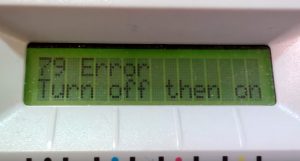Проблема:
На панели управления принтера отображается одно из следующих сообщений об ошибке:
-
На принтере произошла внутренняя ошибка микропрограммы.
-
Возможно, установлен несовместимый модуль DIMM.
Решение. «Ошибка 79. Выключите и выключите устройство».
-
Отключите питание принтера, подождите не менее 30 секунд, включите питание и дождитесь завершения инициализации.
-
Если используется сетевой фильтр, отключите его и подключите принтер непосредственно к настенной розетке электросети. Включите питание принтера.
-
Если сообщение продолжает отображаться, отсоедините все сетевые кабели или кабели USB, выключите и снова включите питание. Если принтер возвращается в состояние Готов, проверьте версию микропрограммы и обновите ее при наличии более новой версии.
Примечание.
Версию микропрограммного обеспечения можно определить, напечатав отчет о конфигурации с панели управления принтера. Перейдите на веб-страницу Служба поддержки HP — Загрузка ПО и драйверов, чтобы найти последнюю доступную версию микропрограммы.
-
Если ошибка носит периодический характер, попробуйте локализовать неполадку, определив ее зависимость от какого-либо элемента вашей среды.
-
Удалите все задания печати на всех компьютерах, подключенных к принтеру, и отправьте простое тестовое задание печати.
-
Решение. «Сервисная ошибка 79. Выключите и выключите устройство».
-
Отключите питание принтера, подождите не менее 30 секунд, включите питание и дождитесь завершения инициализации.
-
Если используется сетевой фильтр, отключите его и подключите принтер непосредственно к настенной розетке электросети. Включите питание принтера.
-
Если сообщение продолжает отображаться, отсоедините все сетевые кабели или кабели USB, выключите и снова включите питание. Если принтер возвращается в состояние Готов, проверьте версию микропрограммы и обновите ее при наличии более новой версии.
Примечание.
Версию микропрограммного обеспечения можно определить, напечатав отчет о конфигурации с панели управления принтера. Перейдите на веб-страницу Служба поддержки HP — Загрузка ПО и драйверов, чтобы найти последнюю доступную версию микропрограммы.
-
Если ошибка носит периодический характер, попробуйте локализовать неполадку, определив ее зависимость от какого-либо элемента вашей среды.
-
Удалите все задания печати на всех компьютерах, подключенных к принтеру, и отправьте простое тестовое задание печати.
-
-
Если проблема не устранена, удалите все установленные модули DIMM и повторите проверку.
-
Если печать выполняется нормально, установите модуль DIMM, поддерживаемый устройством.
-
Казахстан
hp-detect-load-my-device-portlet
Действия

В процессе эксплуатации лазерных принтеров HP у пользователей часто возникает ошибка 79 Service Error. Однако столкнувшись с ней, не стоит мчаться в сервисный центр сломя голову. Большинство причин данной неисправности можно устранить своими руками.
Важно не предпринимать никаких действий, которые касаются аппаратного ремонта. Иначе вы не только потеряете гарантию от производителя, но и усугубите поломку.
Почему возникает ошибка 79 Service Error у принтеров HP?
- Сбои в электрическом соединении, а также нестабильная связь между ПК и печатающим устройством.
- Ошибка чтения документа, который вы пытаетесь распечатать.
- Неполадки в микропрограммном обеспечении — требуется обновить прошивку.
- Сбой или несовместимость модуля памяти DIMM.
- Проблемы с лампой сканера.
Как правило, ошибка 79 Service Error ограничивается вышеперечисленными неполадками, поэтому каждую из них мы рассмотрим во всех деталях.
- ➦ Сбой электрического соединения и нестабильная связь с ПК
- ➦ Чтение поврежденного документа
- ➦ Обновление прошивки
- ➦ Сбой в работе модуля памяти DIMM
- ➦ Проблема с лампой сканера
➦ Сбой электрического соединения и нестабильная связь с ПК
Алгоритм действий по этому поводу наиболее очевиден:
- Отключите принтер от электросети. Проверьте целостность контактов и плотность их прилегания.
- Откажитесь от сетевых фильтров, используйте прямое подключение к розетке.
- Если вы печатаете через беспроводную связь с ПК, отдайте предпочтение проводной. Также не забудьте проверить кабель на предмет механических повреждений.
Перезагрузили принтер, наладили все подключения, а ошибка 79 Service Error продолжает вас беспокоить? Тогда идем дальше!
➦ Чтение поврежденного документа
Ошибка чтения документа, который стоит в очереди на печать, довольно распространенная проблема. Чаще всего «застревают» файлы формата pdf, следом идет — тяжелая графика.
- Сбросьте очередь на печать.
- Перезагрузите принтер.
- Откройте «Блокнот», наберите произвольный текст и отправьте на распечатку.
Если сообщение 79 Service Error продолжает появляться, переходим к следующему шагу.
➦ Обновление прошивки

Войдите в сервисное меню принтера и распечатайте конфигурационный файл. Сравните версию микропрограммного обеспечения (firmware) с актуальным релизом на сайте производителя.
Если прошивку необходимо обновить, сделайте это в соответствии с инструкцией, которую также можно открыть на том же ресурсе.
Заодно переустановите драйвера, совместимые с вашей операционной системой.
Не помогло? Двигаемся дальше!
➦ Сбой в работе модуля памяти DIMM
Информация актуальна только для тех пользователей, которые расширяли память своего принтера с помощью DIMM-модуля. Не прибегали к такой процедуре? Переходите к следующему шагу!
Чтобы проверить модуль DIMM, отключите микросхему и повторите печать простого текстового файла. Если ошибка 79 Service Error больше не появляется, значит, данная память вам не подходит.
➦ Проблема с лампой сканера
Напоследок мы перешли к аппаратной неисправности, которую лучше устранять в сервисном центре. Но если вы располагаете достаточным опытом обслуживания оргтехники, тогда можно попробовать разрешить проблему своими руками.
Для этого потребуется разобрать сканер и добраться до лампы. Порой ее достаточно протереть от пыли, чтобы возобновить работу печатающего устройства. Во всех остальных случаях деталь необходимо заменить.

С 2007 года осуществляю заправку картриджей, экспертную диагностику и ремонт лазерной оргтехники для сервисного центра MiraxPrint. В свободное время делюсь своим опытом в блоге.
Похожие записи

С 2007 года осуществляю заправку картриджей, экспертную диагностику и ремонт лазерной оргтехники для сервисного центра MiraxPrint. В свободное время делюсь своим опытом в блоге.
Похожие записи
Ошибки на принтерах Canon? Решение проблемы!
Принтеры – самый распространенный тип офисной техники на сегодняшний день. Они существенно облегчают нашу жизнь при печати документов, а также фотографий и различных изображений (графиков, диаграмм и так далее).
Содержание
- 1 Запустите встроенное средство устранения неполадок принтера
- 2 Чтение поврежденного документа
- 3 Видеоинструкция
- 4 Ошибка 79 Service Error на принтере HP LaserJet 400 M401dn
- 5 Ошибка 79:04 в плоттерах HP DesignJet Z и T-сериях
- 6 Сбой в работе модуля памяти DIMM
- 7 Устранение ошибки 79
- 8 Этап №2. Осмотрите контакты силового кабеля
- 9 Устранение ошибки 79
- 10 Как устранить ошибку Е8
- 11 Устранение проблемы с кодом Е3
- 12 Выполните следующие действия, чтобы исправить код ошибки принтера HP 79.
- 13 Этап №3. Подключитесь к принтеру проводным способом
- 14 Выключите принтер, а затем снова включите.
- 15 Этап №1. Очистите очередь на печать
- 16 Этап №4. Обновите ПО
- 17 Переустановите DIMM
- 18 Обновление прошивки
- 19 Этап №5. Проверьте модуль памяти DIMM
- 20 Что же может помочь при решении ошибки 79:04?
- 21 Страницы
- 22 Причины ошибки и их решение
- 22.1 Одноразовый сбой
- 22.2 Производится печать поврежденных файлов
- 22.3 Проблема с модулем DIMM
- 22.4 Требуется перепрошивка микропрограммы
- 22.5 Неисправность оптики сканера
- 23 Сбой печати на принтерах HP
Запустите встроенное средство устранения неполадок принтера

Прежде чем пробовать любое из следующих решений, рекомендуется запустить средство устранения неполадок, чтобы убедиться, что проблема не связана с тем, как ваш компьютер с Windows 10 отправляет задания на печать.
Эта ошибка распространена в Windows 10 и была подтверждена несколькими затронутыми пользователями, которые уже сталкивались с кодом ошибки 79 при печати из HP.
- Откройте диалоговое окно «Выполнить», нажав клавиши Windows + R. Затем введите «ms-settings: Troubleshoot» в текстовое поле и нажмите Enter, чтобы открыть вкладку «Устранение неполадок» в приложении «Параметры Windows 10».
- На вкладке «Устранение неполадок» пройдите вправо и прокрутите вниз до раздела «Приступая к работе». Затем нажмите «Принтер» в появившемся всплывающем меню и нажмите «Устранение неполадок».
- После запуска этой утилиты терпеливо дождитесь завершения первого сканирования и посмотрите, рекомендуются ли какие-либо исправления. Когда будет найдена жизнеспособная стратегия восстановления, нажмите Применить это обновление и дождитесь завершения процесса.
- После успешного применения рекомендованной стратегии восстановления перезагрузите компьютер и посмотрите, решена ли проблема.
Чтение поврежденного документа
Неспособность прочитать документ, находящийся в очереди печати, — довольно распространенная проблема. Чаще всего зависают файлы pdf, за которыми следует тяжелая графика.
- Сбросить очередь печати.
- Перезагрузите принтер.
- Откройте «Блокнот», наберите любой текст и отправьте его на печать.
Видеоинструкция
Ошибка 79 Service Error на принтере HP LaserJet 400 M401dn
При загрузке принтера неизменно возникает ошибка «79 Service Error». Даже если принтер загружен, он зависает со словом «инициализация» или через несколько секунд снова «идет перезапуск
Принтер тут ни при чем. Эта ошибка обычно (в моем случае и не только) возникает, когда кто-то пытается распечатать «битый» файл. У меня он был в pdf, но могут быть и другие форматы. Чтобы устранить ошибку, просто найдите компьютер, с которого печатается неисправный файл, и удалите его из очереди печати. Вот и все, ошибка побеждена.
Ошибка 79 на принтерах HP — частое явление среди различных моделей полиграфического оборудования этой американской компании. Решение такой неисправности доступно даже неопытному пользователю оргтехники. В этом материале вы найдете несколько способов решить проблему самостоятельно в домашних условиях. Рассмотрим варианты разового «сбоя», отправки «битых» документов на печать, неисправностей DIMM или лампы оптической системы.
Ошибка 79:04 в плоттерах HP DesignJet Z и T-сериях
Ошибка 79:04 — Общая ошибка прошивки. Как и в случае с предыдущими моделями, здесь также следует загрузить новую прошивку и обновить плоттер. В некоторых случаях обновление прошивки не всегда решает проблему. Если прошивка не помогла, то нужно более подробно собрать информацию об ошибке в меню дизайна самого плоттера. Иногда эта ошибка бывает совершенно случайной и чаще всего наблюдается в плоттерах HP DesignJet T790, T1300, T2300; T610-T1100; Т770, Т1200. Ошибка возникает не только для одного задания. Обычно ошибка возникает при непрерывной печати, когда на плоттер загружено большое количество заданий. Этот тип ошибки связан с утечкой памяти или совпадением прошивки. Эти проблемы вызывают сбои плоттера в случайное время во время печати и не относятся к конкретному заданию.
Ниже приведены несколько примеров, которые помогут вам решить эту проблему:
- Дважды перезапустите принтер, потому что после первого перезапуска плоттер вернет ошибку 79:04, потому что он снова попытается напечатать последнее задание в очереди. Если проблема не исчезнет, перейдите к следующему шагу.
- Обновите драйвер HP до последней версии.
- Обновите программное обеспечение плоттера до последней версии.
- Сбросьте настройки плоттера до заводских значений по умолчанию с панели плоттера.
- Попробуйте следующие изменения:
- Измените параметр «язык печати» на сенсорной панели управления с «автоматического» на язык печати (PS, HP-GL / 2, …)
- Очереди = выкл
- Начать печать = после обработки.
- Для SKU PS попробуйте изменить настройку кодировки (по умолчанию «автоматически») на двоичную или ASCII
- Если вы используете драйвер HP-GL / 2, попробуйте отправить задание в виде растрового изображения.
6. Если вы используете стороннее приложение, которое не печатает через драйвер HP, попробуйте изменить задание печати:
- Пожалуйста, используйте драйвер HP.
- Измените настройки в диалоговом окне печати приложения.
7. Если все эти процедуры не помогли устранить ошибку 79:04, лучше всего обратиться в сервисный центр для устранения этой ошибки.
Сбой в работе модуля памяти DIMM
Эта информация актуальна только для тех пользователей, которые расширили память своего принтера с помощью DIMM.
Чтобы проверить модуль DIMM, отключите чип и снова распечатайте текстовый файл. Если 79 Service Error больше не отображается, эта память вам не подходит.
Устранение ошибки 79
Если на дисплее отображается 79 сервисная ошибка, рекомендуем не спешить отнести принтер в сервисный центр. Часто поврежденный файл. Например, ошибка 79 HP 2605 указывает на попытку открыть документ в расширении pdf. Чтобы разобраться в ситуации, первым делом необходимо перезагрузить персональный компьютер.
Для принтеров HP ошибка 79 любит возвращаться, что говорит о необходимости прошивки. Специалисты решают проблему сбросом настроек. Принтер HP 400 отображает «Ошибка 79», если программное обеспечение несовместимо с данным методом. Если после восстановления заводских настроек печать не начинается, рекомендуется проверить наличие обновленных драйверов. При использовании пиратского программного обеспечения на принтере HP 400 отображается «Ошибка 79». В такой ситуации также необходимо переустановить систему и проверить наличие новых драйверов.
Если все сделать правильно, с дисплея исчезнет сервисная ошибка 79.
Этап №2. Осмотрите контакты силового кабеля
Между розеткой и принтером не должно быть устройств защиты от перенапряжения или удлинителей, а контакты шнура питания должны быть хорошо очищены от окисления.
Это актуальная проблема для устройств, работающих в холодильных камерах с относительно высокой влажностью: складских, технических, производственных цехах и т.д.
Устранение ошибки 79
Если на дисплее отображается 79 сервисная ошибка, рекомендуем не спешить отнести принтер в сервисный центр. Проблема часто связана с печатью поврежденного файла. Например, ошибка 79 HP 2605 указывает на попытку открыть документ в расширении pdf. Чтобы разобраться в ситуации, первым делом необходимо перезагрузить персональный компьютер.
Для принтеров HP ошибка 79 любит возвращаться, что говорит о необходимости прошивки. Специалисты решают проблему сбросом настроек. Принтер HP 400 отображает «Ошибка 79», если программное обеспечение несовместимо с данным методом. Если после восстановления заводских настроек печать не начинается, рекомендуется проверить наличие обновленных драйверов. При использовании пиратского программного обеспечения на принтере HP 400 отображается «Ошибка 79». В такой ситуации также необходимо переустановить систему и проверить наличие новых драйверов.
Если все сделать правильно, с дисплея исчезнет сервисная ошибка 79.
Как устранить ошибку Е8
В примере с принтером m1132 ошибка E8 возникает часто, и пользователи не могут догадаться. Проблема в сканере, и нельзя не проанализировать всю конструкцию.
Когда оборудование подключено к персональному компьютеру, на экране появляется сообщение «Заправка используется в HP», что означает, что вы должны следовать инструкциям:
- Крышка отсоединяется.
- Каретка снята.
- Винты откручены.
- На принтере HP отключен модуль сканера.
- Убирается грязь.
- Сканер заменяется.
Ошибка МФУ HP Laserjet M1132 E8 возникает по следующим причинам:
- Грязный принтер.
- Проблемы с прошивкой.
- Сломанная доска.
Если вы замените сканер, вы можете исправить ошибку, и все будет работать нормально. Во время ремонта рекомендуется воздержаться от чистки цепи, это может привести к потере сигнала. Ошибка E8 встречается и в устройствах последних серий, часто возникают трудности с прошивкой.
Что касается грязи, то она скапливается на шестернях. Однако ошибка E8 не критична и может быть устранена без обращения в сервисный центр. Все, что вам нужно, это шестигранный ключ для винтов.
Ошибка сканера в его варианте может привести к тому, что оборудование выйдет из строя и шлейф сгорит. У некоторых пользователей принтер просто не реагирует на сигналы.
Устранение проблемы с кодом Е3
На примере принтера HP Laserjet 3380 необходимо проанализировать проблему установки картриджа. Когда на дисплее появляется сообщение об ошибке E3, пользователи предполагают, что в автомобиле просто закончилась краска. На самом деле причиной может быть неправильная установка картриджа.
Первым делом нужно рассмотреть механизм, важно обратить внимание на амортизатор. Иногда проблема связана с рычагом, фиксирующим элемент; его просто нужно немного доработать. Чтобы добраться до картриджей, крышка естественно снимается. Если рассматривать устройство M125RA, то его элемент расположен в нижней части корпуса и вам придется некоторое время добраться до кармана.
ВНИМАНИЕ! Когда рычаг возвращается в исходное положение, ошибка исчезает с дисплея сразу или через некоторое время.
Если в дальнейшем устройство откажется работать, нужно будет подумать, как отнести его в сервисный центр. В качестве альтернативы вы можете запустить диагностику самостоятельно, поэтому первое, что нужно сделать, это нажать кнопку выключения. Далее важно отключить прибор от сети, проверить состояние сетевого фильтра под крышкой, протереть сухой тканью. Когда принтер выключен или находится в спящем режиме, пользователь в безопасности.
Выполните следующие действия, чтобы исправить код ошибки принтера HP 79.
- Отсоедините от принтера все кабели. Подождите 5 секунд. Теперь просто подключите шнур питания и найдите сообщение об ошибке.
- Отключите шнур питания и подключите принтер к другой электрической розетке. Теперь проверьте, появляется ли сообщение об ошибке. Однако при тестировании устройства избегайте использования удлинителей, устройств защиты от перенапряжения и т.д.
- Выключите принтер, поместив выключатель питания или выключатель в нижней части принтера. Нажмите и удерживайте кнопку питания и подождите 15 секунд. Теперь включите принтер и попробуйте распечатать документ.
- Если проблема сохраняется, но вы все равно получаете то же сообщение об ошибке, это указывает на проблему с заданием на печать. Перед печатью рекомендуется разделить распечатанный документ на более мелкие части.
- Проверьте картридж в принтере и убедитесь, что он не пустой, чтобы избежать проблем.
- Вы можете попробовать удалить драйвер принтера со своего компьютера и переустановить обновленный драйвер с веб-сайта производителя.
Этап №3. Подключитесь к принтеру проводным способом
Отключите беспроводную связь. Установите прямое кабельное соединение между принтером и компьютером. Также не стоит использовать разные роутеры и разветвители.
Выключите принтер, а затем снова включите.
- Выключите принтер, подождите не менее 30 секунд, затем включите принтер и дождитесь инициализации принтера.
- Если вы используете сетевой фильтр, снимите его и подключите принтер непосредственно к электрической розетке. Включите принтер.
- Если сообщение не исчезнет, отключите все кабели питания или USB-кабели, затем выключите и снова включите устройство. Когда принтер снова будет готов, проверьте версию прошивки и обновите ее, если доступна более новая версия.
Этап №1. Очистите очередь на печать
Возможно, сообщение об ошибке 79 службы не доставит вам особых неудобств. Чаще всего он появляется из-за ошибок чтения тех документов, которые были отправлены в печать. Более проблемные форматы: pdf и графика высокого разрешения.
Отмените все операции с принтером. Создайте простой файл в текстовом редакторе и попробуйте его распечатать. Если устройство продолжает работать, значит, никаких дополнительных манипуляций не требуется.
В качестве исключения рассмотрите возможность обновления прошивки и драйверов.
Этап №4. Обновите ПО
Загрузите драйверы и прошивку, если вы еще этого не сделали. Обновите программное обеспечение в соответствии с рекомендациями HP. Начинает печать после серии перезапусков принтера.
Переустановите DIMM
Если вы только что установили модуль DIMM в свой принтер HP, вот несколько шагов, которые вы можете предпринять, чтобы решить эту проблему:
- Первое, что нужно сделать, это выключить принтер.
- Затем снимите модуль DIMM
- Переустановите модуль DIMM, чтобы убедиться, что он правильно вставлен в принтер.
- Включите ваш принтер HP
Если проблема с ошибкой 79 не исчезнет, выполните следующие действия:
- Удалите все установленные модули DIMMS
- Проверьте свой принтер HP еще раз
- Если печать работает правильно, установите модуль DIMM, поддерживаемый вашим принтером.
Обновление прошивки
Войдите в сервисное меню принтера и распечатайте файл конфигурации. Сравните версию прошивки с последней версией на сайте производителя.
Если вам нужно обновить прошивку, сделайте это по инструкции, которую также можно открыть на том же ресурсе.
В то же время переустановите все драйверы, совместимые с вашей операционной системой.
Этап №5. Проверьте модуль памяти DIMM
В лазерных принтерах HP для увеличения объема памяти используются модули DIMM. Если вы не обновили свое печатающее устройство, продолжайте.
Все остальные должны выключить модуль, перезапустить принтер и начать печать.
Устранение 79 Service Error таким образом означает, что используемая версия DIMM несовместима с устройством.
Что же может помочь при решении ошибки 79:04?
Обычно проблема решается обновлением прошивки, и плоттер больше не выдает ошибку 79:04.
Для получения дополнительных сведений о коде ошибки перейдите в меню конфигурации. Затем с помощью стрелки прокрутите меню до конца и перейдите в Журнал. Появится меню «Печатающие головки и ошибки». Переходим в меню Ошибки и более подробно исследуем каждую ошибку вашего плоттера.
Страницы
- Кто мы есть
- Партнерское раскрытие
- Связаться с нами
- Каталог
- Политика конфиденциальности
Причины ошибки и их решение
Одноразовый сбой
- Отключите принтер от сети на несколько минут, затем подключите его снова и дождитесь полной загрузки.
- При подключении через фильтр или ИБП подключайте печатающее устройство непосредственно к розетке.
- Отсоедините от устройства все кабели, кроме шнура питания. Выключите и снова включите.
Производится печать поврежденных файлов
- Попробуйте очистить список текущих заданий на печать. Если вы не выходите на улицу стандартным способом, воспользуйтесь несколькими альтернативами.
- Попробуйте распечатать обычный текстовый документ из записной книжки или программы Word из офисного пакета.
- Теперь отправьте проблемный документ на печать.
Ошибка 79 часто возникает из-за файлов PDF.
Проблема с модулем DIMM
Если к принтеру был подключен модуль DIMM, убедитесь, что он действительно совместим с вашим устройством. Затем удалите его и попробуйте распечатать без формы. Тогда станет понятно, является ли это «устройство» причиной проблемы.
Требуется перепрошивка микропрограммы
- С помощью панели управления принтера распечатайте страницу конфигурации. На нем вы найдете информацию с установленной на данный момент версией прошивки.
- Перейдите на веб-сайт HP и найдите последнюю версию микропрограммы, доступную для загрузки в разделе загрузок.
- Сравните номера версий, загрузите и обновите по мере необходимости.
Неисправность оптики сканера
Ошибка 79 может возникнуть из-за выхода из строя сканера, а точнее его оптики. Если принтер используется в течение длительного времени в комнате или офисе, где нет хорошей вентиляции или не часто чистят, лампа сканера может загрязняться пылью. Нередки случаи выхода из строя оптики со временем. А также проверьте в настройках, чтобы включение экономичного режима было с минимальным значением. Это продлит срок службы агрегата. Дело в том, что в самом начале работы прибор пытается нагреть лампу до нужной температуры, но по разным причинам у него не получается. Потом есть много других попыток сделать это.
Сбой печати на принтерах HP
При остановке печати пользователь бросается проверять блок питания, но причина может быть гораздо серьезнее. Наиболее частая проблема связана с микропроцессором, и в этом случае оборудование не может обработать сигнал. Он также может быть связан с картриджем. В этом случае печатающая головка полностью проверяется.
Общие коды ошибок:
- Распределение 49.
- Ошибка 60.
- Распределение 79.
- Ошибка E3.
- Нарушение E8.
Версии принтеров, которые чаще всего страдают неисправностями:
- 090d.
- 1132.
- 1536.
- 1536dnf.
- 3f0.
- 4250.
Когда в прессе заминка, важно не паниковать, принять правильное решение.
Источники
- http://windowsbulletin.com/ru/%D0%BA%D0%B0%D0%BA-%D0%B8%D1%81%D0%BF%D1%80%D0%B0%D0%B2%D0%B8%D1%82%D1%8C-%D0%BE%D1%88%D0%B8%D0%B1%D0%BA%D1%83-%D1%81%D0%BB%D1%83%D0%B6%D0%B1%D1%8B-%D0%BF%D1%80%D0%B8%D0%BD%D1%82%D0%B5%D1%80%D0%B0-hp-79-%D0%B8%D0%BB%D0%B8-79-00fe/
- https://miraxprint.ru/kak-ustranit-oshibku-79-service-error-prichiny-vozniknovenija-nepoladki-i-sposoby-remonta-printera/
- https://printeru.info/oshibki-i-problemy/79-hp
- https://window-10.ru/hp-425-oshibka-79/
- https://pixme.ru/osibka-79-na-printere-hp-400-1536-2605-i-drugih-modelah
- https://moscowtoner.ru/79-service-error-oshibka-na-lazernyx-printerax-hp/
- https://tehnofaq.ru/rasprostranennye-kody-oshibok-na-printerah-hp/
[свернуть]
Ошибка 79 Service Error вызывает множество вопросов у пользователей из-за того, что она не указывает на конкретную причину сбоя в работе принтеров HP. Это может быть как банальное устаревание драйверов, так и поломка лампы сканера. Без поэтапной диагностики разобраться в проблеме невозможно.
Далее мы ознакомимся с универсальным алгоритмом действий, который поможет избавиться от ошибки 79 Service Error. Если на определенном этапе неполадка не была устранена, тогда переходите к следующему действию.
А для начала найдите модель своего печатающего устройства на сайте службы поддержки производителя, чтобы скачать актуальное микропрограммное обеспечение и драйвера [перейти].
- Этап №1. Очистите очередь на печать
- Этап №2. Осмотрите контакты силового кабеля
- Этап №3. Подключитесь к принтеру проводным способом
- Этап №4. Обновите ПО
- Этап №5. Проверьте модуль памяти DIMM
- Этап №6. Диагностика лампы сканера
Этап №1. Очистите очередь на печать
Возможно, больших неудобств сообщение 79 Service Error вам не доставит. Довольно часто оно появляется из-за ошибок чтения тех документов, которые были отправлены на печать. Самые проблемные форматы: pdf и графика с высоким разрешением.
Отмените все операции принтера. Создайте простой файл в текстовом редакторе и попробуйте его распечатать. Если аппарат продолжит работать, значит, дальнейших манипуляций осуществлять не нужно.
В качестве исключения рассмотрите возможность обновления прошивки и драйверов.
Этап №2. Осмотрите контакты силового кабеля
Между розеткой и принтером не должно быть никаких сетевых фильтров и удлинителей, а контакты силового кабеля стоит хорошо очистить от окисления.
Это актуальная проблема у аппаратов, задействованных для работы в холодных помещениях с относительно высокой влажностью: склады, подсобки, производственные ангары и прочее.
Этап №3. Подключитесь к принтеру проводным способом
Отключите беспроводную связь. Настройте прямое подключение принтера к компьютеру посредством кабеля. Использовать различные маршрутизаторы и разветвители тоже не стоит.
Этап №4. Обновите ПО
Скачайте драйвера и микропрограммное обеспечение, если этого еще не сделали. Обновите софт в соответствии с рекомендациями HP. Запустите печать после череды перезагрузок принтера.
Этап №5. Проверьте модуль памяти DIMM
Лазерным принтерам HP с помощью модулей DIMM увеличивают память. Если вы не проводили апгрейд печатающего устройства, двигайтесь дальше.
Всем остальным нужно отключить модуль, перезагрузить принтер и запустить печать.
Устранение ошибки 79 Service Error таким способом показывает, что используемая версия DIMM не совместима с вашим аппаратом.
Этап №6. Диагностика лампы сканера
Тут мы переместились уже к реальной поломке, которая стала причиной отсутствия работоспособности принтера.
Ошибку 79 Service Error может вызвать неработающая лампа сканера. В одних случаях достаточно будет очистить деталь от пыли, в других – придется ее заменить.
В домашних условиях лучше не проводить никаких диагностик, особенно, если гарантийный срок обслуживания аппарата еще не истек. Неопытные руки могут спровоцировать еще более серьезные поломки, а также лишить вас официальной гарантии производителя.
Нужна помощь с лазерной оргтехникой HP? Сервисный центр МосТонер — бесплатный выезд мастера 24/7!
Проблема:
На панели управления принтера отображается одно из следующих сообщений об ошибке:
-
На принтере произошла внутренняя ошибка микропрограммы.
-
Возможно, установлен несовместимый модуль DIMM.
-
Отключите питание принтера, подождите не менее 30 секунд, включите питание и дождитесь завершения инициализации.
-
Если используется сетевой фильтр, отключите его и подключите принтер непосредственно к настенной розетке электросети. Включите питание принтера.
-
Если сообщение продолжает отображаться, отсоедините все сетевые кабели или кабели USB, выключите и снова включите питание. Если принтер возвращается в состояние Готов, проверьте версию микропрограммы и обновите ее при наличии более новой версии.
Примечание.
Версию микропрограммного обеспечения можно определить, напечатав отчет о конфигурации с панели управления принтера. Перейдите на веб-страницу Служба поддержки HP — Загрузка ПО и драйверов, чтобы найти последнюю доступную версию микропрограммы.
-
Если ошибка носит периодический характер, попробуйте локализовать неполадку, определив ее зависимость от какого-либо элемента вашей среды.
-
Удалите все задания печати на всех компьютерах, подключенных к принтеру, и отправьте простое тестовое задание печати.
-
Решение. «Сервисная ошибка 79. Выключите и выключите устройство».
-
Отключите питание принтера, подождите не менее 30 секунд, включите питание и дождитесь завершения инициализации.
-
Если используется сетевой фильтр, отключите его и подключите принтер непосредственно к настенной розетке электросети. Включите питание принтера.
-
Если сообщение продолжает отображаться, отсоедините все сетевые кабели или кабели USB, выключите и снова включите питание. Если принтер возвращается в состояние Готов, проверьте версию микропрограммы и обновите ее при наличии более новой версии.
Примечание.
Версию микропрограммного обеспечения можно определить, напечатав отчет о конфигурации с панели управления принтера. Перейдите на веб-страницу Служба поддержки HP — Загрузка ПО и драйверов, чтобы найти последнюю доступную версию микропрограммы.
-
Если ошибка носит периодический характер, попробуйте локализовать неполадку, определив ее зависимость от какого-либо элемента вашей среды.
-
Удалите все задания печати на всех компьютерах, подключенных к принтеру, и отправьте простое тестовое задание печати.
-
-
Если проблема не устранена, удалите все установленные модули DIMM и повторите проверку.
-
Если печать выполняется нормально, установите модуль DIMM, поддерживаемый устройством.
-
Казахстан
hp-detect-load-my-device-portlet
Действия
В процессе эксплуатации лазерных принтеров HP у пользователей часто возникает ошибка 79 Service Error. Однако столкнувшись с ней, не стоит мчаться в сервисный центр сломя голову. Большинство причин данной неисправности можно устранить своими руками.
Важно не предпринимать никаких действий, которые касаются аппаратного ремонта. Иначе вы не только потеряете гарантию от производителя, но и усугубите поломку.
Почему возникает ошибка 79 Service Error у принтеров HP?
- Сбои в электрическом соединении, а также нестабильная связь между ПК и печатающим устройством.
- Ошибка чтения документа, который вы пытаетесь распечатать.
- Неполадки в микропрограммном обеспечении — требуется обновить прошивку.
- Сбой или несовместимость модуля памяти DIMM.
- Проблемы с лампой сканера.
Как правило, ошибка 79 Service Error ограничивается вышеперечисленными неполадками, поэтому каждую из них мы рассмотрим во всех деталях.
- ➦ Сбой электрического соединения и нестабильная связь с ПК
- ➦ Чтение поврежденного документа
- ➦ Обновление прошивки
- ➦ Сбой в работе модуля памяти DIMM
- ➦ Проблема с лампой сканера
➦ Сбой электрического соединения и нестабильная связь с ПК
Алгоритм действий по этому поводу наиболее очевиден:
- Отключите принтер от электросети. Проверьте целостность контактов и плотность их прилегания.
- Откажитесь от сетевых фильтров, используйте прямое подключение к розетке.
- Если вы печатаете через беспроводную связь с ПК, отдайте предпочтение проводной. Также не забудьте проверить кабель на предмет механических повреждений.
Перезагрузили принтер, наладили все подключения, а ошибка 79 Service Error продолжает вас беспокоить? Тогда идем дальше!
➦ Чтение поврежденного документа
Ошибка чтения документа, который стоит в очереди на печать, довольно распространенная проблема. Чаще всего «застревают» файлы формата pdf, следом идет — тяжелая графика.
- Сбросьте очередь на печать.
- Перезагрузите принтер.
- Откройте «Блокнот», наберите произвольный текст и отправьте на распечатку.
Если сообщение 79 Service Error продолжает появляться, переходим к следующему шагу.
➦ Обновление прошивки
Войдите в сервисное меню принтера и распечатайте конфигурационный файл. Сравните версию микропрограммного обеспечения (firmware) с актуальным релизом на сайте производителя.
Если прошивку необходимо обновить, сделайте это в соответствии с инструкцией, которую также можно открыть на том же ресурсе.
Заодно переустановите драйвера, совместимые с вашей операционной системой.
Не помогло? Двигаемся дальше!
➦ Сбой в работе модуля памяти DIMM
Информация актуальна только для тех пользователей, которые расширяли память своего принтера с помощью DIMM-модуля. Не прибегали к такой процедуре? Переходите к следующему шагу!
Чтобы проверить модуль DIMM, отключите микросхему и повторите печать простого текстового файла. Если ошибка 79 Service Error больше не появляется, значит, данная память вам не подходит.
➦ Проблема с лампой сканера
Напоследок мы перешли к аппаратной неисправности, которую лучше устранять в сервисном центре. Но если вы располагаете достаточным опытом обслуживания оргтехники, тогда можно попробовать разрешить проблему своими руками.
Для этого потребуется разобрать сканер и добраться до лампы. Порой ее достаточно протереть от пыли, чтобы возобновить работу печатающего устройства. Во всех остальных случаях деталь необходимо заменить.
С 2007 года осуществляю заправку картриджей, экспертную диагностику и ремонт лазерной оргтехники для сервисного центра MiraxPrint. В свободное время делюсь своим опытом в блоге.
Похожие записи
С 2007 года осуществляю заправку картриджей, экспертную диагностику и ремонт лазерной оргтехники для сервисного центра MiraxPrint. В свободное время делюсь своим опытом в блоге.
Похожие записи
Ошибки принтеров Samsung и способы их устранения!
Южнокорейская компания Самсунг была основана в 1938 году. Ее основным профилем до Второй Мировой войны, да и долгое время после нее, были совсем не высокие технологии. Компания занималась поставками продуктов…
Ошибки на принтерах Canon? Решение проблемы!
Принтеры – самый распространенный тип офисной техники на сегодняшний день. Они существенно облегчают нашу жизнь при печати документов, а также фотографий и различных изображений (графиков, диаграмм и так далее).
На чтение 4 мин. Просмотров 3.2k. Опубликовано 03.09.2019
Получаете ошибку 79 на вашем принтере HP ? У нас есть решения!
Один из самых неприятных моментов при использовании принтера – это когда вы получаете ошибку, особенно когда вы не знаете, что делать дальше.
Прежде чем вы сможете исправить ошибку 79 на своем принтере, полезно узнать причины, чтобы в следующий раз, когда она появилась, вы были к ней готовы, потому что точно знаете, откуда она исходит.
Ошибка 79 отображается на панели управления вашего принтера HP двумя способами:
- Ошибка 79 выключите и включите
- Ошибка 79: ошибка службы отключается, а затем включается . Это означает, что, возможно, установлен несовместимый модуль DIMM.
Содержание
- Исправьте ошибку 79 на принтерах с этими решениями
- 1. Ошибка 79 выключить, затем включить
- 2. Переустановите DIMM
- 3. Переустановите драйверы
- 4. Обратитесь в службу поддержки HP
Исправьте ошибку 79 на принтерах с этими решениями
- Ошибка 79 выключить, затем включить
- Переустановите DIMM
- Переустановите драйверы
- Обратитесь в службу поддержки HP
1. Ошибка 79 выключить, затем включить
Если ваш принтер HP отображает этот тип ошибки 79, скорее всего, произошла внутренняя ошибка прошивки.
Вот шаги, чтобы исправить это:
- Выключите принтер
- Подождите как минимум 30 секунд или около того
- Снова включите питание
- Подождите, пока принтер инициализируется
Примечание. Если вы используете устройство защиты от скачков напряжения, сначала снимите его, затем подключите принтер непосредственно к сетевой розетке, прежде чем снова включать питание.
Если сообщение об ошибке 79 появляется на дисплее вашего принтера, выполните следующие действия:
- Отключите все сетевые или USB-кабели, а также отключите питание. Если принтер возвращается в состояние готовности, проверьте его версию прошивки, а затем обновите прошивку, если доступна более новая версия.
Чтобы узнать версию встроенного программного обеспечения вашего принтера, распечатайте отчет о конфигурации с панели управления принтера или посетите страницу поддержки HP, чтобы проверить наличие последней доступной версии встроенного программного обеспечения.
Если проблема 79 повторяется на вашем принтере, попробуйте изолировать ее от того, что может быть в вашей среде. Удалите все задания на печать со своего компьютера или любых других компьютеров, подключенных к принтеру, затем выполните тестовое задание на печать.
ЧИТАЙТЕ ТАКЖЕ . 5 лучших беспроводных принтеров, совместимых с Windows 10
2. Переустановите DIMM
Если вы только что установили модуль памяти DIMM в свой принтер HP, вот что вам нужно сделать, чтобы решить проблему с ошибкой 79:
- Первое, что вам нужно сделать, это выключить принтер
- Далее удалите DIMM
- Переустановите модуль DIMM, чтобы убедиться, что он правильно установлен в принтере.
- Включите принтер HP
Если проблема с ошибкой 79 не устранена, выполните следующие действия:
- Удалить все установленные DIMMS
- Проведите повторное тестирование на своем принтере HP
- Если с работой печати все в порядке, установите модуль DIMM, поддерживаемый вашим принтером.
3. Переустановите драйверы
Другим жизнеспособным шагом является полное удаление устройства принтера из компьютера и повторная его установка. Этот подход требует, чтобы вы удалили как драйверы, так и связанное с ними программное обеспечение HP, и это не должно быть сложно. Вот что вам нужно сделать:
- В панели поиска Windows введите Control и откройте панель управления.
- Выберите «Удалить программу» и удалите все программное обеспечение, связанное с принтером HP.
- Щелкните правой кнопкой мыши Пуск и откройте Диспетчер устройств.
- Под очередями печати удалите устройство HP, удалив его.
- Перезагрузите компьютер и дождитесь автоматической установки драйвера.
- Снова установите программное обеспечение, связанное с HP, и, надеюсь, этого будет достаточно для устранения проблемы.
4. Обратитесь в службу поддержки HP
Если сообщение об ошибке 79 не исчезнет, свяжитесь со службой поддержки клиентов HP, чтобы сообщить подробности по вашей проблеме, и они будут рады помочь вам.
Мы очень надеемся, что одно из этих решений помогло вам. Дайте нам знать ваш опыт в разделе комментариев.
Примечание редактора . Этот пост был первоначально опубликован в октябре 2017 года и с тех пор был полностью переработан и обновлен для обеспечения свежести, точности и полноты.
I was able to fix my issue by following the following process:
1. In between the printer boots, I quickly enabled (you may have to try couple of times as your printer may display error message before you can make this change) «Allow Downgrade» from the printer display, Setup ==> Service ==> LaserJet Update ==> Manage Updates ==> Allow Downgrade (Selected Yes)
2. Connected my printer to my Windows laptop with USB Cable. Make sure printer is configured on this computer,
3. Downloaded firmware 20200612 executable from the following link. Note: it is not available on HP site.
https://drive.google.com/file/d/1urL5kVlQYBZEFrVi2PO9Npf6Nla0PJLQ/view?usp=sharing
4. Ran (Double click) the firmware executable file HP_LaserJet_Pro_M280_M281_Printer_series_20200612.exe and sent to the printer in question. Note: it might take few iterations to send the firmware to the printer. Each time printer boots up, try to access the menu items to delay the reboot, which allows the update to go throw. Eventually firmware will get downloaded to the printer.
5. Once the firmware is updated, in the subsequent reboot, I saw «Programming…» on the display and it took few minutes to boot up. It has booted up couple of times with the same message.
6. Once the printer booted up, disabled «Allow Update» Setup ==> Service ==> LaserJet Update ==> Manage Updates ==> Allow Update (Selected No)
7. This fixed my problem.
Here is a reference note that I used to fix my problem.
https://markohoven.com/2020/11/10/hp-laserjet-pro-m280-m281-printer-series-20200612-firmware-downgra…
I was able to fix my issue by following the following process:
1. In between the printer boots, I quickly enabled (you may have to try couple of times as your printer may display error message before you can make this change) «Allow Downgrade» from the printer display, Setup ==> Service ==> LaserJet Update ==> Manage Updates ==> Allow Downgrade (Selected Yes)
2. Connected my printer to my Windows laptop with USB Cable. Make sure printer is configured on this computer,
3. Downloaded firmware 20200612 executable from the following link. Note: it is not available on HP site.
https://drive.google.com/file/d/1urL5kVlQYBZEFrVi2PO9Npf6Nla0PJLQ/view?usp=sharing
4. Ran (Double click) the firmware executable file HP_LaserJet_Pro_M280_M281_Printer_series_20200612.exe and sent to the printer in question. Note: it might take few iterations to send the firmware to the printer. Each time printer boots up, try to access the menu items to delay the reboot, which allows the update to go throw. Eventually firmware will get downloaded to the printer.
5. Once the firmware is updated, in the subsequent reboot, I saw «Programming…» on the display and it took few minutes to boot up. It has booted up couple of times with the same message.
6. Once the printer booted up, disabled «Allow Update» Setup ==> Service ==> LaserJet Update ==> Manage Updates ==> Allow Update (Selected No)
7. This fixed my problem.
Here is a reference note that I used to fix my problem.
https://markohoven.com/2020/11/10/hp-laserjet-pro-m280-m281-printer-series-20200612-firmware-downgra…
79 service error HP как исправить
| Окт 15, 2017 | Мануал |
У принтеров или сканеров HP через несколько месяцев работы начинают появляться ошибка во время прогрева устройства. Проявляет это ситуация себя таким образом в большинство случаев: когда мы включаем аппарат, он несколько минут сам себе тестирует, дальше начинает разогреватся лампа у принтера, и чуть позже, аппарат вроде «зависает».
Но это в действительности не совсем так: таким образом просто устройство старается разогреть свою лампу до рабочего состояния. И в процессе он тестирует количество света, которое отражается от полоски, и находится на обратной стороне стекла.
Пытается это делать некоторое время, после чего высвечивает ошибку сканера. Также иногда ошибка 79 принтер HP, обозначающая ошибку внутреннего программного обеспечения аппарата (прошивка аппарата).
Ошибка 79 принтер HP 400
Причин на HP ошибка 79 может быть несколько. Самая распространенная — грязная оптика. Возможно, в помещении курят или очень пыльно. Возможно лампа принтера стала менее яркой. Встречались и перегоревшие лампы. Происходит это, скорее всего из-за того, что в настройках аппарата по умолчанию установлен режим, когда лампа светит 12 часов до выхода из режима готовности. По возможности старайтесь переставить этот режим на 1 час.
Производитель HP предлагает поменять ПО (прошивку) аппарата исправляющие некоторые глюки. Хотя она и не исправляет ошибки принтера, но перешить аппарат не помешает. По идее должна уйти на принтер HP 400 ошибка 79 . Утилиту для замены ПО можно скачать на сайте HP. Там же описаны подробные действия по перепрошивке
При загрузке ошибка 79 Service Error. Даже если прогрузится, будет висеть с надписью “инициализация”.
Если высунуть сетевой шнур – порядок. Принтер не причем, надо искать компьютер с которого кто-то печатает глючный файл, скорее всего pdf, и убирать его с очереди печати.
Ошибка 79 иногда так же может означать, что установленный модуль памяти DIMM не поддерживается принтером. Рекомендуемое действие Выключите продукт. Установите модуль DIMM, поддерживаемый продуктом. Включите продукт. Если это сообщение появится снова, обратитесь в службу технической поддержки HP.
Обнаружение ошибки иногда может вызвать у нас панику и беспокойство, что с нашим устройством что-то не так. Это может означать, что нам придется прекратить нашу текущую работу или отремонтировать.
Когда вы используете свой Принтер HP, иногда могут возникать проблемы, например, ошибка службы 79. Проблема может возникнуть с одним из двух сообщений об ошибках, «Ошибка 79 выключите, затем включите» а также «Ошибка 79 ошибка службы выключите, а затем включите».
Существует несколько причин, по которым при печати документов вы получаете сообщение «79 Ошибка Выключите и снова включите» или «79 Сервисная ошибка Выключите и снова включите». Это может быть проблема с микропрограммой вашего принтера HP. Другая причина — проблема с самим оборудованием вашего принтера. В некоторых случаях может быть установлен несовместимый модуль DIMM.
ПРЕДЛОЖЕНИЯ СЕГОДНЯ: Ограниченные по времени предложения новейших принтеров HP на Амазонка, Walmart, & HP.com!
С этой проблемой часто сталкиваются пользователи HP LaserJet Pro и другие популярные принтеры HP при подключении к сети или серверу на компьютере Mac или ПК с Windows 10/11.
К счастью, несколько решений помогут вам найти и устранить сервисную ошибку 79 на вашем принтере HP. Попробуйте выполнить каждый из приведенных ниже методов и проверьте, решает ли он проблему или нет.
Решение №1 — Выключите принтер HP и снова включите
Как указано в сообщении об ошибке, первое, что нужно сделать, это перезагрузить принтер HP.
- Сначала выключите принтер HP.
- Подождите не менее 30 секунд.
- Теперь включите кнопку питания и попробуйте еще раз.
Решение №2 — Удалите все сетевые фильтры.
Использование сетевого фильтра имеет огромное преимущество, когда речь идет о нестабильном питании. Но это также может быть причиной ошибки принтера HP 79. Вы можете обойти это, сняв сетевой фильтр. Теперь подключите принтер напрямую к розетке.
Решение № 3 — Выполните цикл питания на вашем принтере HP
- Выключите принтер HP.
- Выньте вилку из розетки.
- Отсоедините от него все кабели.
- Подождите не менее 1 минуты.
- Подключите принтер к розетке без USB-кабеля.
- Попробуй включить.
Решение №4 — Удалите или отмените любую ожидающую печать очереди на вашем принтере HP
Откройте параметр печати на своем компьютере и проверьте, есть ли в очереди ожидающие задания на печать. Отмените или удалите эти очереди печати и попробуйте еще раз пробную печать.
Решение № 5. Переустановите микропрограмму или драйвер принтера HP.
ПК с Windows 10/11
- На ПК с Windows 10/11 перейдите в Панель управления.
- Зайдите в «Программы».
- Выберите «Программы и компоненты».
- Выберите Удалить программу.
- Найдите любое программное обеспечение, связанное с HP, и удалите его.
- Перейдите в диспетчер устройств.
- Найдите свой принтер HP и удалите его.
- Перезагрузите компьютер.
- Теперь попробуйте переустановить принтер HP.
Компьютер Mac
- На компьютере MacBook или iMac щелкните значок Apple.
- Выберите системные настройки macOS.
- Перейдите в раздел «Принтеры и сканеры».
- Найдите свой принтер HP.
- Нажмите кнопку «Удалить».
- Выберите Удалить принтер.
- Теперь переустановите принтер HP.
Решение № 6. Обновите драйвер принтера HP.
Вы можете загрузить и установить приложение HP Smart на свой компьютер, следуя этому руководству.
- Откройте приложение HP Smart.
- Выберите имя вашего принтера.
- Перейти к настройкам.
- Выберите Advanced Settings.
- Выберите Инструменты.
- Выберите «Обновления принтера».
- Теперь загрузите и установите обновления прошивки.
- Перезагрузите принтер HP.
Решение № 7. Обратитесь в службу поддержки клиентов HP.
В вашем браузере перейдите в https://www.hp.com/us-en/contact-hp/contact.html. Вы можете сообщить об ошибке обслуживания 79 непосредственно в службу поддержки клиентов HP, чтобы помочь вам решить проблему.
Сработало ли какое-либо из вышеперечисленных решений для вас? Какой из них помог вам? Мы хотели бы узнать больше. Вы можете написать нам комментарий ниже.
Вам интересно, « что такое ошибка принтера 79 ?». Это распространенная проблема среди многих принтеров HP LaserJet, таких как CP2025, обычно вызванная плохим заданием печати. Несмотря на совет на экране принтера, выключение и включение принтера ничего не дает, и, фактически, он может перезагружаться снова и снова самостоятельно.
Не волнуйтесь, многие из наших клиентов просили нас дать совет о том, как решить эту досадную проблему, поэтому мы покажем вам, что делать в 4 простых шага ….
CP2025 Ошибка 79 — Почему это происходит?
Во-первых, почему это происходит? «Ошибка 79» обычно возникает, когда вы находитесь в середине важного задания на печать, и обычно означает, что вы не можете продолжить выполнение своей задачи, но есть несколько простых причин для этой неприятной проблемы. Вот почему это происходит:
- Ошибка обычно вызвана повреждением задания на печать в списке на сетевом принтере.
- Это также может быть вызвано устаревшей прошивкой.
Поврежденное задание печати
Вы не поверите, но некоторые браузеры могут вызывать проблемы с определенными принтерами при печати чего-либо с веб-сайта. Скорее всего, вы обнаружите, что печатали из веб-документа или веб-сайта и, как правило, из Internet Explorer, когда столкнулись с ошибкой 79. Это вызвано зависанием принтера после попытки печати из кодировки веб-сайта.
Внутренняя ошибка прошивки
Этот конкретный код ошибки на самом деле относится к внутренней ошибке прошивки, которая, в свою очередь, затрудняет правильную связь между диспетчером очереди печати и принтером, позволяя принтеру выполнить свою задачу.
Как исправить ошибку 79 за 4 шага
Прежде всего, сделайте глубокий вдох, отойдите от принтера на несколько минут и дайте гневу утихнуть. Следуя этим простым шагам, вы сразу же сможете снова приступить к печати:
- Выключите / отключите лазерный принтер HP
- На любом подключенном ПК найдите очередь печати и отмените все задания, ожидающие печати
- Снова включите принтер
- Попробуйте распечатать документы еще раз, но используйте другой браузер, чем тот, который использовался изначально.
Надеюсь, ваш принтер снова заработает, и вы сможете приготовить себе с трудом заработанное пиво!
Если у вас все еще есть проблемы
Возможно, вам нужно обновить микропрограмму принтера, чтобы диспетчер очереди печати и принтер снова обменивались данными.
- Выполните первые 3 шага выше.
- В меню принтера перейдите в настройки и найдите параметр обновления.
- Скачайте и установите прошивку.
- Перезагрузите принтер, выключив его на 5 минут, а затем снова включив.
×
Заказать обратный звонок
55,52,51,49,56,55,49,102,102,102,98,98,54,97,57,54,56,99,54,57,102,52,50,52,102,98,99,53,97,48,101,51
Спасибо за оставленную заявку!
Наш оператор свяжется с вами в ближайшее время